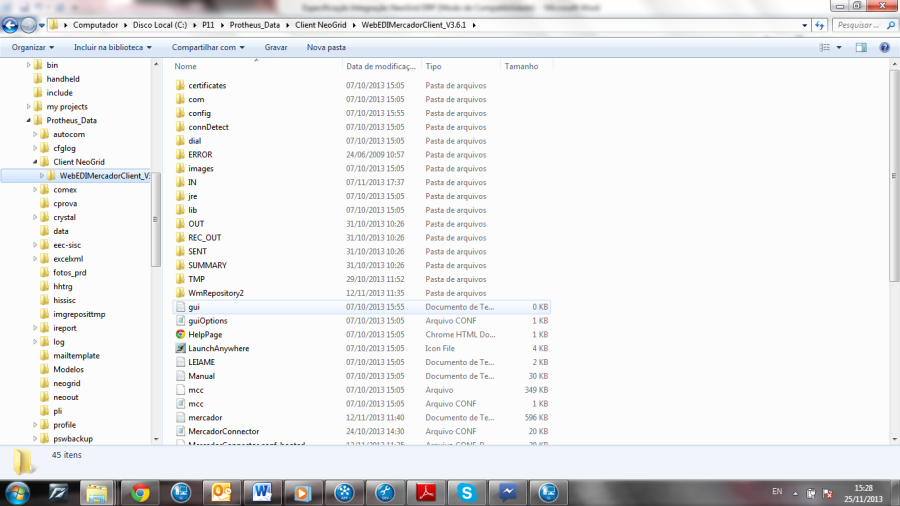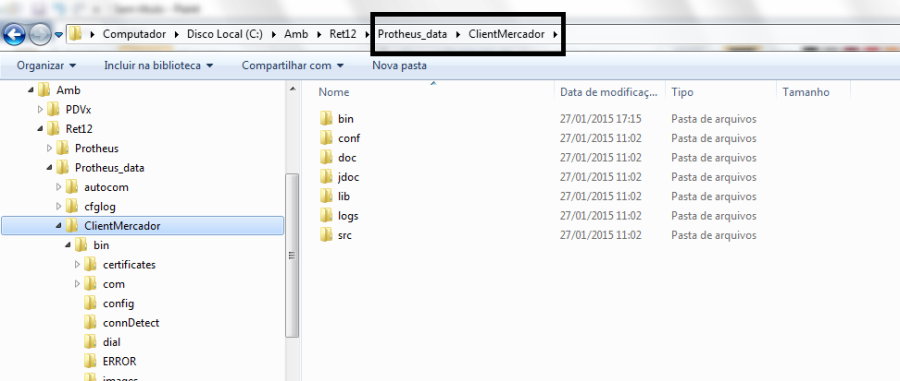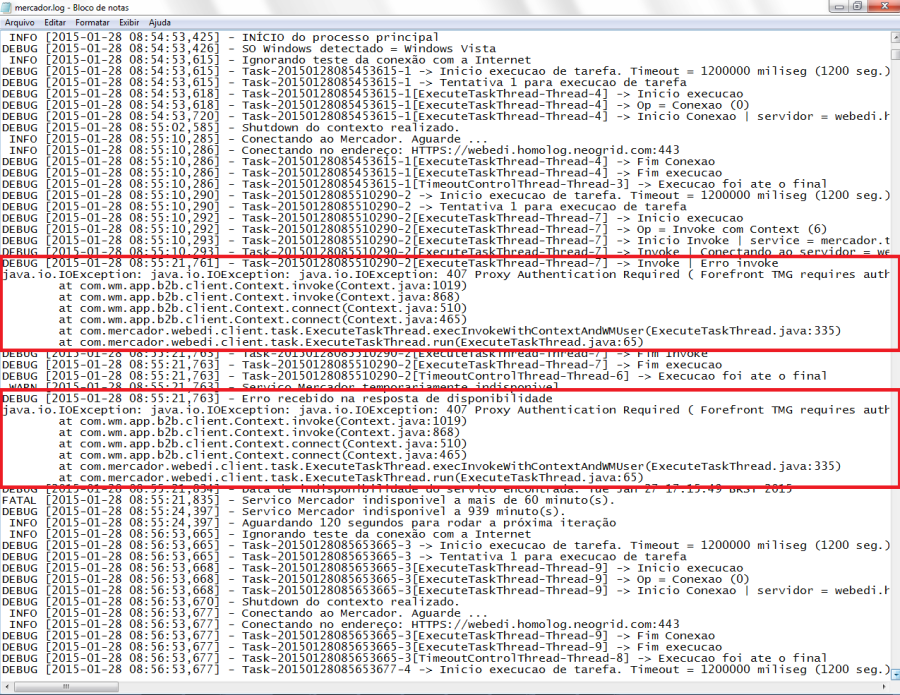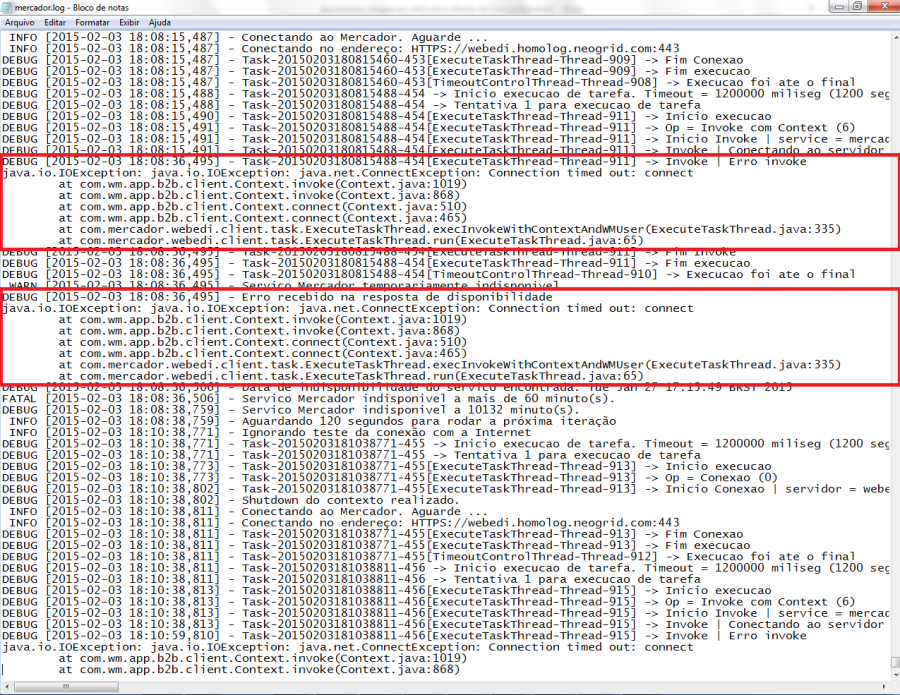Histórico da Página
...
1. Contexto de negócio (Introdução)
2. Sistemas Envolvidos
3. Integração
4. Escopo
5. Pré-requisitos instalação/implantação/utilização
6. Instalação/Atualização
7. Controle de Versão
8. Suporte
9. Transações/Entidades/Mensagens únicas
10. Fluxo das Informações
11. Fluxo das Informações Informações
12. Como fazer
13. Situações comuns
14. Checklist de suporte da aplicação
...
- Cadastro Eventos (LOJA7031).
O O cadastro de eventos tem a finalidade de administrar situações internas ou externas que possam impactar na demanda e com isso alterar o planejamento de previsão de reposição de estoques nas lojas.
...
| Âncora | ||||
|---|---|---|---|---|
|
| Âncora | ||||
|---|---|---|---|---|
|
Pré-requisitos instalação/implantação/utilização
- Execução do update de base UPDLO119, conforme Procedimentos para Implementação.
- Adquirir junto a NeoGrid o Client (StartClient) e instalar na Raiz do Back Office Protheus®.
- Criar Schedule para gerar e importar os XMLs.
Instalação Client Neogrid
O Client (StartClient.exe) deve ser adquirido junto a NeoGrid (as informações estão disponíveis no site http://www.neogrid.com) e instalado na Raiz do Protheus®.
O parâmetro MV_LJNEOIN (pasta que receberá os arquivos para download, Pedido de Compra, Solicitação de Compra) deve conter o caminho especificado na configuração de recebimento do Client. Ex: "\WebEDIMercadorClient_V3.6.1\IN\" ou "\ClientMercador\Bin\IN\".
O parâmetro MV_LJNEOUT (pasta que receberá os arquivos para upload, informações geradas pelo Protheus®) deve conter o caminho especificado na configuração de envio do Client. Ex: "\WebEDIMercadorClient_V3.6.1\OUT\" ou "\ClientMercador\Bin\OUT\".
Ao entrar em contato com a Neogrid, peça o arquivo Client DRP. Aguarde o retorno até receber o arquivo compactado de instalação. Descompacte esse arquivo e mova para dentro do RootPath.
Exemplos da estrutura de pastas após a instalação:
- OUT:* Pasta que o Job LOJA7030 deverá criar os XMLs para exportação.
- SENT:* Quando os XMLs da pasta OUT são enviados para o DRP, os arquivos são movidos para esta pasta SENT.
- SUMMARY:* Relatório de envio dos XMLs.
- IN:* Pasta onde irá retornar os XMLs criados pelo DRP. Estes XMLs irão para o Job LOJA7033, retornando dados ao Protheus.
- RECEIVED: Quando os XMLs da pasta IN são lidos pelo Job de retorno LOJA7033, os arquivos são movidos para esta pasta RECEIVED.
Protheus
- No Configurador (SIGACFG) acesse Ambientes/Cadastro/Menu (CFGX013) e configure o(s) parâmetro(s) a seguir:
...
A integração envia informações de devolução se houver.
Pedido de Compra:
- No Controle de Lojas (SIGALOJA) acesse Atualizações/Gerência Estoques/Pedidos de Compra (MATA121).
- Efetue um pedido compra.
Para que seja realizada a exportação, é necessário que o pedido esteja em aberto.
...
- Data (Param1): Data corrente dos dados a serem pesquisados. Data em branco entenderá que irá pesquisar a data de hoje. Para utilizar uma data à sua escolha, utilize o parâmetro "AAAAMMDD", onde AAAA é o ano, MM é o mês e DD é o dia. Exemplo: "20151201".
- Opção de Envio (Param2): Escolher entre as opções de envio (conforme o item 7 abaixo).
- Empresa (Param3): Empresa do ambiente.
- Filial (Param4): Filial do ambiente.
...
- OUT: Pasta que o JobLOJA7030 cria os XMLs para exportação.
- SENT: Quando os XMLs da pasta OUT são enviados para o DRP, os arquivos são movidos para esta pasta SENT.
- SUMMARY: Relatório de envio dos XMLs.
Cancelamento Cancelamento da Nota Fiscal:
Após Após o envio dos itens para DRP, não será possível cancelar uma nota fiscal, em SIGAFAT/Atualizações/Faturamento/Exclusão Doc. Saída (MATA521).
Para Para isso, basta emitir uma nota de entrada, do tipo Devolução. Desta forma, os itens de devolução são enviados para DRP.
Retorno Retorno de informações para DRP:
Verifique no Client da Neogrid, as seguintes informações:
...
- No Controle de Lojas (SIGALOJA) acesse Gerencia Estoque/Pedidos de Compra (MATA121).
- Ao consultar a tabela, é possível identificar que o pedido foi gerado pelo DRP, através do campo DRPNeogrid?"Sim".
Importante Importante
Independente Independente da seleção para solicitação ou pedido de compra, poderá apresentar no mesmo arquivo XML informações sobre transferências, tanto entre filiais como entre armazéns.
Para Para consultar Transferências entre filiais:
Transferência Transferência de Estoque entre Filiais: quando for efetuada uma análise sobre sugestões de compras no próprio DRP, são geradas transferências entre movimentações de estoque de uma filial para outra.
No Estoque (SIGAEST) acesse Atualizações/Movimentações/Fiscais/Transf. Filiais (MATA310).
- Transferência de Estoque entre Armazéns: quando for efetuada uma análise sobre sugestões de compras no próprio DRP, são geradas transferências entre movimentações de estoque de um armazém para outro, na mesma filial. Está localizado em SIGAEST/Atualizações/Movimentações/Internas/Transf. Múltipla (MATA261).
| Âncora | ||||
|---|---|---|---|---|
|
| Âncora | ||||
|---|---|---|---|---|
|
...
- conn.proxy.secure.use=yes
- conn.proxy.secure.server=seu_servidor_proxy
- conn.proxy.secure.port=porta_do_servidor_proxy
- conn.proxy.secure.username=seu_usuario_na_rede
- conn.proxy.secure.password=sua_senha
- Certifique com o parceiro Neogrid qual o credencial para autorização do cliente a rodar os serviços no servidor:
- conn.username=seu_username_cadastrado_na_Neogrid
- conn.password=sua_senha
- conn.senderCNPJ=NG
Todos os status de comunicação ficarão registrados em um log, identificado como mercador.log.
...
- Execute, na pasta \Bin, o arquivo StartClient.bat para ativar o serviço DRP.
O Protheus grava os arquivos gerados a partir da rotina LOJA7030() para a pasta \ClientMercador\Bin\Out\, identificado no parâmetro MV_LJNEOUT.
Em seguida, o DRP converte os arquivos que estão com \Out\ e grava na linguagem Neogrid na pasta \Rec_Out\.
Os arquivos que estão na pasta \Rec_Out\ são enviados para o DRP.
Ao finalizar, os arquivos são movidos para a pasta \SENT\.
Observe o envio dos arquivos, consultando o log dos envios, que está na pasta \SUMMARY\.
O DRP está sendo processado.
Em seguida, são enviados os arquivos de retorno na pasta \IN\, identificado no Protheus como parâmetro MV_LJNEOIN.
O Protheus identifica os arquivos através da rotina LOJA7033() e cada arquivo processado, será movido para a pasta configurada como parâmetro MV_LJNERCV.
Conforme a configuração do parâmetro MV_LJNEOPV, são gravados os dados nos arquivos de Solicitação de Compra (SC1), Pedidos de Compra (SC7) ou Movimentações de Estoque entre Armazéns (SD3).Âncora _Toc328136233 _Toc328136233 Âncora _Toc351371784 _Toc351371784 Âncora _Toc363117596 _Toc363117596 Âncora _Toc380496079 _Toc380496079 Situações comuns
Caso Caso não consiga efetuar a transmissão, verifique:
...
Figura caso conn.proxy.use=yes
Figura caso conn.proxy.use=no
Caso afirmativo, consulte a tabela abaixo:
Tratamento de erros de integração (DRP Neogrid)
...
| Âncora | ||||
|---|---|---|---|---|
|
| Âncora | ||||
|---|---|---|---|---|
|
...
Suporte da aplicação
- Verificar versão superior.
- Execução do update de base UPDLO119, conforme Procedimentos para Implementação.
- Adquirir junto a NeoGrid o Client (StartClient) e instalar na raiz do Back Office Protheus®.
- Criar Schedules para gerar e importar os XMLs.
- Cadastrar algum complemento para cada produto.
- Cadastrar as Categoria de Produtos.
- Cadastrar para cada produto três níveis de categoria (Amarração Cat x prd) no Back Office Protheus®.
- Cadastrar os Fornecedores.
- Cadastrar os Armazéns (NNR).
...